W-Okada Voice Changer
W-Okada Voice Changer ist eine Open-Source-Software zur Echtzeit-Sprachumwandlung, die KI verwendet, um Stimmen mit hoher Qualität und niedriger Latenz zu transformieren.
https://github.com/w-okada/voice-changer?utm_source=aipure
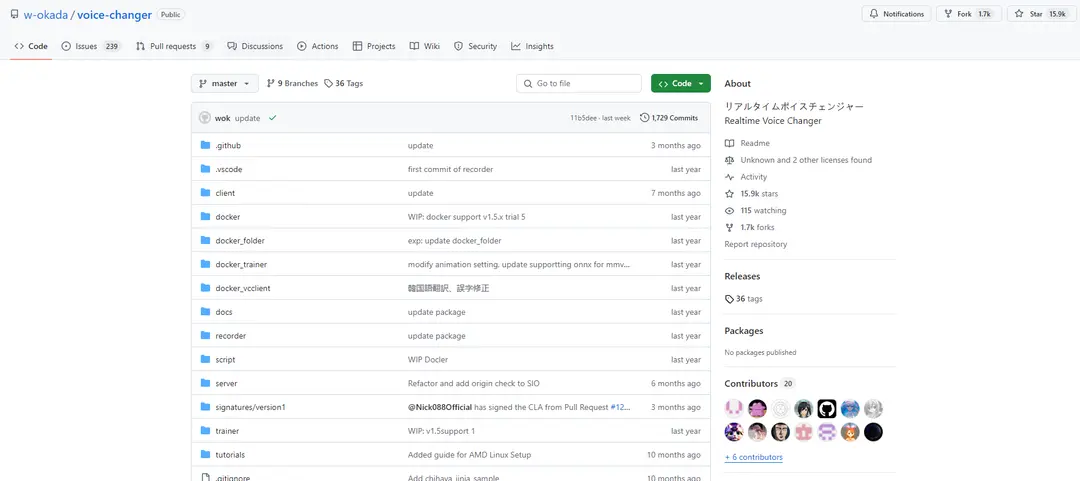
Produktinformationen
Aktualisiert:Nov 16, 2025
Was ist W-Okada Voice Changer
W-Okada Voice Changer ist eine Client-Software für die Echtzeit-Sprachumwandlung, die verschiedene KI-Modelle zur Sprachumwandlung unterstützt. Entwickelt von Watanabe Okada, ermöglicht es den Nutzern, ihre Stimme in Echtzeit in verschiedene Charaktere oder Stile für Anwendungen wie Streaming, Gaming und Inhaltserstellung zu verwandeln. Die Software ist für Windows und Mac verfügbar, mit Optionen zur Verwendung von CPU- oder GPU-Beschleunigung.
Hauptfunktionen von W-Okada Voice Changer
W-Okada Voice Changer ist eine kostenlose, Open-Source-Software zur Echtzeit-Sprachumwandlung, die KI verwendet, um Stimmen zu transformieren. Sie unterstützt mehrere Sprachumwandlungsmodelle, ermöglicht die Anpassung der Spracheinstellungen und kann mit verschiedenen Anwendungen für Streaming, Gaming und mehr integriert werden. Die Software funktioniert auf Windows, Mac und Linux, mit Optionen für sowohl CPU- als auch GPU-Verarbeitung.
Echtzeit-Sprachumwandlung: Wandelt Stimmen in Echtzeit mit KI-Modellen für sofortige Ausgabe um
Mehrere Sprachmodelle: Unterstützt verschiedene KI-Sprachumwandlungsmodelle wie RVC, DDSP-SVC und So-VITS-SVC
Anpassbare Spracheinstellungen: Ermöglicht die Anpassung von Tonhöhe, Qualität und anderen Parametern zur Feinabstimmung der Ausgangsstimme
Plattformübergreifende Kompatibilität: Funktioniert auf Windows-, Mac- und Linux-Betriebssystemen
GPU-Beschleunigung: Unterstützt die GPU-Verarbeitung für schnellere Leistung auf kompatiblen Systemen
Anwendungsfälle von W-Okada Voice Changer
Spielestreaming: Streamer können es verwenden, um ihre Stimme zur Unterhaltung oder Anonymität während des Broadcasts von Gameplay zu verändern
Synchronisation: Synchronsprecher können mit verschiedenen Sprachstilen für Charaktere oder Demos experimentieren
Inhaltserstellung: YouTuber und Podcaster können vielfältige Sprachinhalte für ihre Kanäle erstellen
Sprachenlernen: Schüler können die Aussprache üben, indem sie ihre Stimme mit Modellen von Muttersprachlern vergleichen
Vorteile
Kostenlos und Open Source
Unterstützt mehrere KI-Sprachumwandlungsmodelle
Plattformübergreifende Kompatibilität
Nachteile
Kann für Anfänger komplex einzurichten sein
Benötigt leistungsstarke Hardware für optimale Echtzeitleistung
Begrenzte Dokumentation und Unterstützung im Vergleich zu kommerziellen Alternativen
Wie verwendet man W-Okada Voice Changer
Lade den Sprachwechsler herunter: Gehe zum GitHub-Repository für W-Okada Voice Changer. Scrolle nach unten zur Veröffentlichungsübersicht und lade die neueste Version herunter, die mit deinem Betriebssystem kompatibel ist.
Installiere Abhängigkeiten: Installiere alle erforderlichen Abhängigkeiten wie Python, PyTorch usw., wie in den Installationsanweisungen angegeben.
Starte die Anwendung: Führe die ausführbare Datei des Sprachwechslers aus. Gewähre alle erforderlichen Administratorberechtigungen. Warte, bis das anfängliche Laden und die Dateidownloads abgeschlossen sind.
Wähle das Sprachmodell aus: Wähle ein RVC (Voiceover)-Modell aus den verfügbaren Optionen oder lade dein eigenes benutzerdefiniertes Modell hoch.
Konfiguriere die Audioeinstellungen: Richte deine Eingabe-/Ausgabegeräte für Audio ein. Passe Einstellungen wie Chunk-Größe an, um Latenz und Qualität auszubalancieren.
Passe die Sprachparameter an: Ändere Spracheinstellungen wie Tonhöhe, Formant usw., um den gewünschten Spracheffekt zu erzielen.
Teste und verwende: Sprich in dein Mikrofon und höre den transformierten Ausgang in Echtzeit. Verwende es mit anderen Anwendungen wie Spielen oder Sprachchats.
Aufnahme des Ausgangs (optional): Verwende den integrierten Recorder oder externe Software, um die transformierte Stimme aufzunehmen, falls gewünscht.
W-Okada Voice Changer FAQs
Klicken Sie auf die 'Bearbeiten'-Schaltfläche in der Liste der Modelle, um auf das Menü zuzugreifen. Wählen Sie 'Hochladen' und wählen Sie die .pth/.onnx-Datei des gewünschten Modells aus. Nach dem Hochladen setzen Sie ein Bild, das es darstellt, indem Sie auf den Text 'kein Bild' links klicken.
W-Okada Voice Changer Video
Verwandte Artikel
Beliebte Artikel

KI-Weihnachtsfoto-Trend 2025: Virale Prompts, kostenlose Generatoren & So erstellen Sie atemberaubende KI-Weihnachtsfotos
Dec 23, 2025

ChatGPT Image 1.5 vs. Nano Banana Pro: Der Kampf um den besten KI-Bildgenerator im Jahr 2025
Dec 18, 2025

OpenAI GPT-5.2 vs. Google Gemini 3 Pro: Neueste Bewertung 2025
Dec 18, 2025

ChatGPT Image 1.5 ist da: Einblick in das neue KI-Bildgenerierungsmodell von OpenAI vor 2026
Dec 17, 2025








